
发布时间:2020-06-18 11: 21: 27
CCleaner(Windows系统)为用户提供了多项便捷的使用功能,提高用户清理电脑的效率。比如用户可以通过设定智能清理程序(专业版功能),定期清理电脑,保持电脑的良好运行状态。
另外,CCleaner也提供了清理后关闭程序、关机等功能。接下来,就让小编给大家演示一下怎样设定这些功能吧。
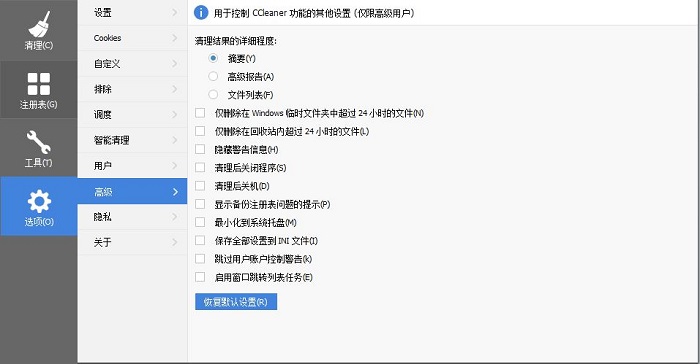
第一、清理后关闭程序或关机
当用户使用CCleaner进行较细致的全盘清理时,可能会耗费较长的时间,而且也会占据一定的内存空间,让电脑的运行速度变慢。因此,很多用户会选择在电脑的空闲时间,比如用户的外出时间、睡眠时间等,进行电脑的清理工作。
在这些电脑的空闲时间里,用户无需驻守在电脑旁,可直接使用CCleaner提供的清理后关闭程序或关机的功能,确保电脑在完成清理工作后,自动关闭CCleaner与电脑设备。
如图2所示,用户可以在选项工具中的高级设置中,通过勾选“清理后关闭程序”、“清理后关机”来实现以上功能。
.jpg)
第二、添加回收站的右键菜单
CCleaner为用户提供了添加回收站的右键菜单功能,如图3所示,在选项工具的设置面板中,用户可以为回收站添加“运行、打开CCleaner”的右键菜单选项,实现快速运行清理功能的目的。
.jpg)
第三、智能清理(专业版)
CCleaner的智能清理功能是专业版的功能。如图4所示,用户可以通过打开“选项”的调度功能来开启CCleaner的智能清理模式。
在智能清理模式下,用户可以为CCleaner的清理任务设定具体的清理周期、清理时间点。清理周期可以设定为每月清理、每星期清理、固定月份清理、固定日期清理等形式,而时间点的设定可以精确到秒。
智能清理的模式有助于保持电脑的健康运行状态,减少因遗忘等原因造成的“垃圾文件”堆积。
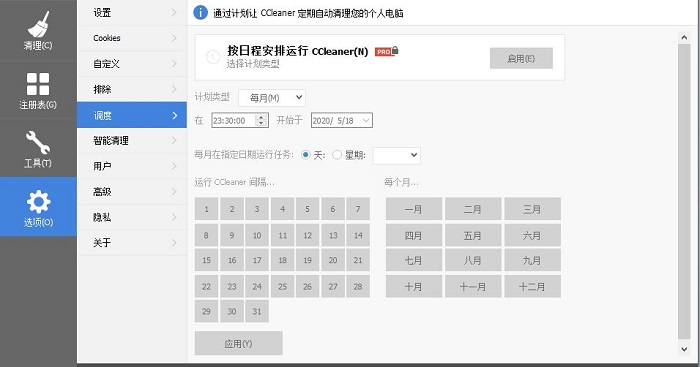
CCleaner为用户提供了多种便捷的使用技巧,大家要多多使用起来。如果您还需要其他的功能介绍,或者希望学习其他使用技巧,请访问CCleaner中文网站。
展开阅读全文
︾